|
Para incluir una nueva variable de control objetiva, accione el botón  de la barra de herramientas principal. Para editar los datos de una variable, selecciónela en la lista de registros y accione el botón de la barra de herramientas principal. Para editar los datos de una variable, selecciónela en la lista de registros y accione el botón  . .
En la pantalla que se abrirá, informe un identificador y el nombre de la variable de control objetiva. Llene también, los campos deseados de las siguientes pestañas:
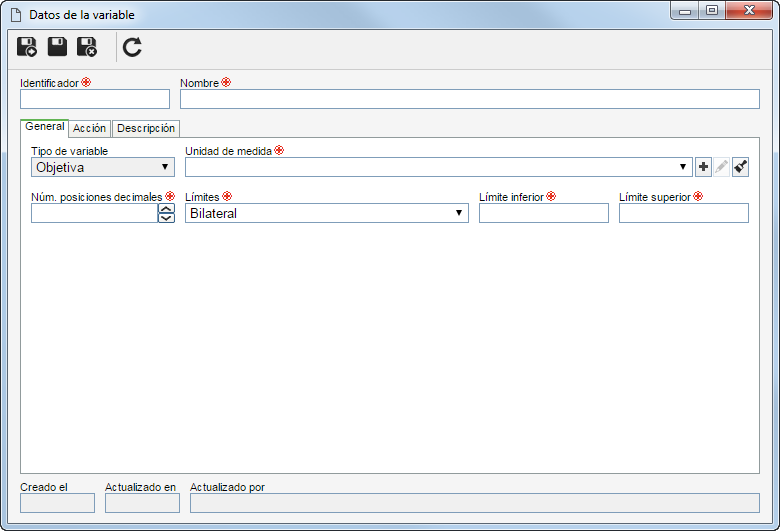
General
Campo
|
|
Tipo de variable
|
Presenta el tipo de variable. En este caso: Objetiva.
|
Unidad de Medida
|
Seleccione la unidad de medida que se utilizará para medir la variable de control. Las unidades de medida disponibles para selección son aquellas registradas en el componente SE Activo. Utilice los demás botones al lado del campo para incluir una nueva unidad de medida y asociarla a la variable, y limpiar el campo.
|
Núm. posiciones decimales
|
Informe el número de posiciones decimales que serán utilizadas para los valores involucrados con la variable. El número informado debe ser menor o igual a 8
|
Límites
|
Seleccione la opción deseada:
▪Bilateral: Permitirá informar el límite superior e inferior. ▪Unilateral hacia arriba: Permitirá informar solo el límite superior. ▪Unilateral hacia abajo: Permitirá informar solo el límite inferior. |
Límite inferior
|
Informe el valor correspondiente al límite inferior de la variable.
|
Límite superior
|
Informe el valor correspondiente al límite superior de la variable.
|
Acción
En esta pestaña son presentadas las acciones que se deben tomar cuando la variable alcance un determinado valor en el momento de su lectura. En la barra de herramientas lateral, están disponibles los siguientes botones:

|
Accione este botón para incluir una acción en la variable de control. Vea más detalles en el tema "Incluir acción", a continuación.
|

|
Accione este botón para editar los datos de la acción seleccionada en la lista de registros.
|

|
Accione este botón para excluir la acción seleccionada en la lista de registros, de la variable.
|
Incluir acción
Para incluir una acción, accione el botón  de la barra de herramientas lateral y en la pantalla que se abrirá, llene los siguientes campos: de la barra de herramientas lateral y en la pantalla que se abrirá, llene los siguientes campos:
Datos del resultado
|
Condición
|
Seleccione una de las siguientes opciones:
▪mayor que: La acción será disparada cuando el valor obtenido en la lectura de la variable sea mayor que el valor inicial configurado a continuación. ▪mayor o igual que: La acción será disparada cuando el valor obtenido en la lectura de la variable sea mayor o igual al valor inicial configurado a continuación. ▪menor que: La acción será disparada cuando el valor obtenido en la lectura de la variable sea menor que el valor inicial configurado a continuación. ▪menor o igual que: La acción será disparada cuando el valor obtenido en la lectura de la variable sea menor o igual al valor inicial configurado a continuación. ▪entre inclusivo: La acción será disparada cuando el valor obtenido en la lectura de la variable esté entre el valor inicial y valor final configurados a continuación, incluyéndolos. ▪entre exclusivo: La acción será disparada cuando el valor obtenido en la lectura de la variable esté entre el valor inicial y valor final configurados a continuación, y estos no serán considerados. ▪igual a: La acción será disparada cuando el valor obtenido en la lectura de la variable sea igual al valor inicial configurado a continuación. |
Valor inicial
|
Informe un número que correspondiente al inicio del intervalo que será utilizado para la condición que disparará la acción.
|
Valor final
|
Informe un número que correspondiente al fin del intervalo que será utilizado para la condición que disparará la acción.
|
Acción
|
Seleccione la acción que será tomada si el valor obtenido en la lectura de la variable cumple con la condición configurada anteriormente:
▪Notificación vía e-mail: El sistema enviará una notificación por e-mail con los datos de la lectura de la variable, para los miembros del grupo responsable por el activo. Estos miembros deben tener el e-mail informado correctamente en la pantalla de datos de usuario. ▪Preguntar si desea crear actividad: Una vez que la lectura de la variable sea guardada, el sistema preguntará si desea crear actividad(es) de mantenimiento a partir de ella. ▪Ejecución de actividad: Una vez que la lectura de la variable sea guardada, el sistema informa la(s) actividad(es) de mantenimiento creada(s) a partir de ella, en la etapa de ejecución. |
Actividad
|
Este campo solo será habilitado si las acciones "Preguntar si desea crear actividad" o "Ejecución de actividad" son seleccionadas. En este caso, seleccione la actividad modelo a partir de la cual será creada la actividad de mantenimiento derivada de la lectura de la variable. Las actividades modelos disponibles para selección son aquellas registradas en el componente SE Activo.
|
Tipo de actividad
|
Seleccione la opción correspondiente para indicar que la actividad de mantenimiento derivada de la lectura de la variable, será creada en la etapa de programación (mantenimiento programado) o de ejecución (mantenimiento correctivo).
|
Hecho eso, haga clic en la opción Guardar en la parte inferior de la pantalla. Repita el procedimiento para incluir todas las acciones deseadas.
Cuando todas las configuraciones deseadas hayan sido realizadas, guarde el registro.
|





